Эффективная работа с текстовыми документами в Microsoft Word невозможна без навыков быстрого поиска нужной информации. Функция поиска позволяет не только находить определенные слова и фразы, но и выполнять более сложные задачи – от замены текста до работы с форматированием и специальными символами. Разберемся, как пользоваться данным инструментом в Ворде максимально продуктивно.
Поиск в Microsoft Word – многофункциональный инструмент, который значительно упрощает навигацию по документу и редактирование текста. Базовая функция позволяет быстро найти определенное слово или фразу, но расширенные возможности включают поиск с учетом регистра, формата текста, специальных символов и даже использование регулярных выражений.
Как открыть поиск в Word
Существует несколько способов вызвать функцию поиска в Microsoft Word. Рассмотрим два основных метода:
Через панель инструментов
На главной панели инструментов Microsoft Word во вкладке «Главная» найдите группу «Редактирование» в правой части ленты. В этой группе расположена кнопка «Найти». При нажатии на нее откроется стандартная панель поиска в левой части экрана. Эта панель позволяет вводить поисковые запросы и просматривать результаты непосредственно в контексте документа.
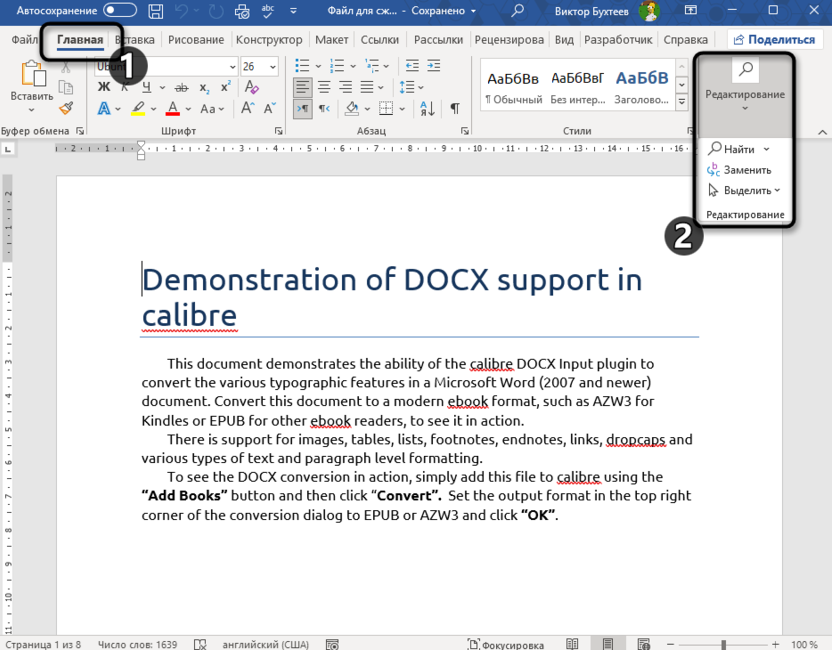
Для более расширенных возможностей можно нажать на маленькую стрелку рядом с кнопкой «Найти» и выбрать опцию «Расширенный поиск». Это откроет диалоговое окно с дополнительными параметрами поиска и замены.
С помощью горячих клавиш
Наиболее быстрый способ вызвать функцию поиска – использование комбинации клавиш Ctrl + F. После нажатия этого сочетания автоматически откроется панель поиска, и курсор переместится в поле ввода поискового запроса. Этот способ рекомендуется для опытных пользователей, которые стремятся минимизировать использование мыши при работе с документами.
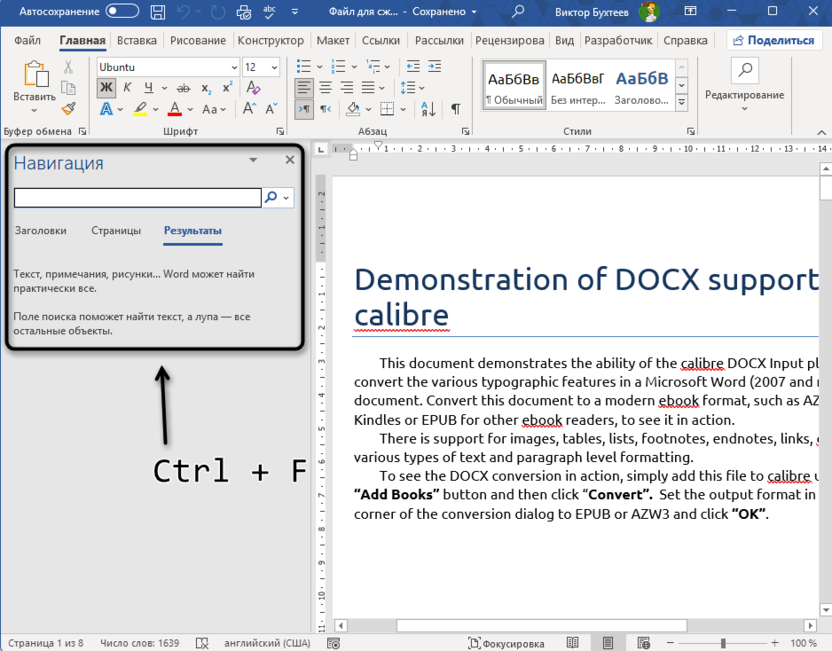
Комбинация клавиш Ctrl + H открывает диалоговое окно «Найти и заменить» с активной вкладкой замены текста. Этот вариант удобен, когда требуется не только найти определенный текст, но и заменить его на другой.
Базовый поиск текста
После открытия панели поиска введите слово или фразу, которую необходимо найти в документе. Word автоматически начнет поиск и выделит первое совпадение. Для перехода к следующему результату поиска используйте стрелку вниз на панели поиска или клавишу Enter.
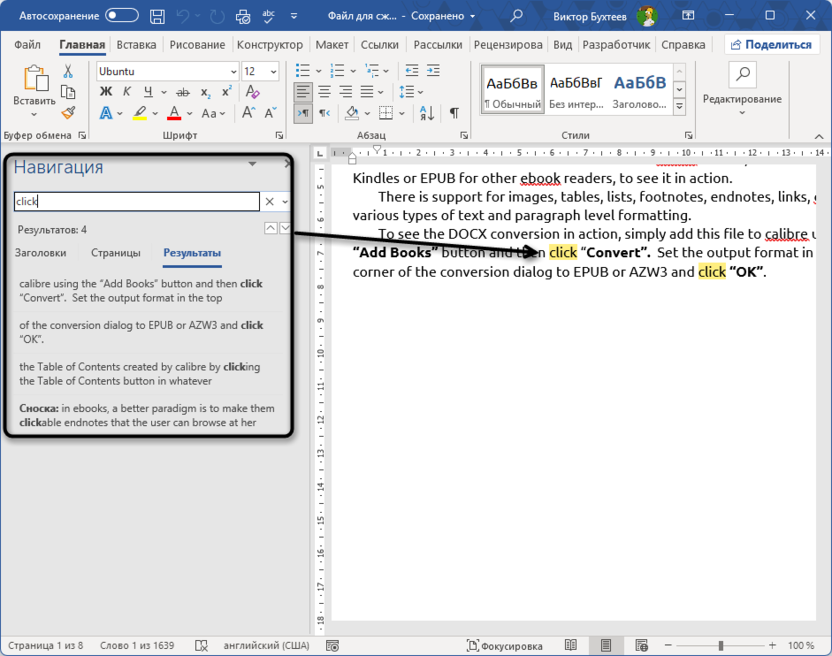
Все найденные совпадения будут подсвечены в тексте, что позволяет быстро оценить их количество и распределение по документу. Количество найденных совпадений также отображается на панели поиска, что помогает оценить масштаб поиска и необходимость уточнения запроса.
Word запоминает последние поисковые запросы, что позволяет быстро вернуться к предыдущему поиску без необходимости повторного ввода. Для выбора предыдущего запроса нажмите на стрелку в поле ввода текста на панели поиска.
Расширенные возможности поиска
Стандартные функции поиска в Word справляются с базовыми задачами, но для профессиональной работы с документами часто требуются более тонкие инструменты. Microsoft Word предлагает целый арсенал расширенных возможностей поиска, которые позволяют значительно повысить точность и эффективность работы с текстом. Эти функции помогают находить не только конкретные слова или фразы, но и учитывать их написание, контекст, форматирование и многие другие параметры.
Поиск с учетом регистра
По умолчанию поиск в Word не учитывает регистр символов. Это означает, что при поиске слова «текст» будут найдены также «Текст» и «ТЕКСТ». Для более точного поиска с учетом регистра:
-
Нажмите на кнопку «Параметры» в контекстном меню навигации или откройте «Найти и заменить» (Ctrl + H).

-
Установите флажок «Учитывать регистр».
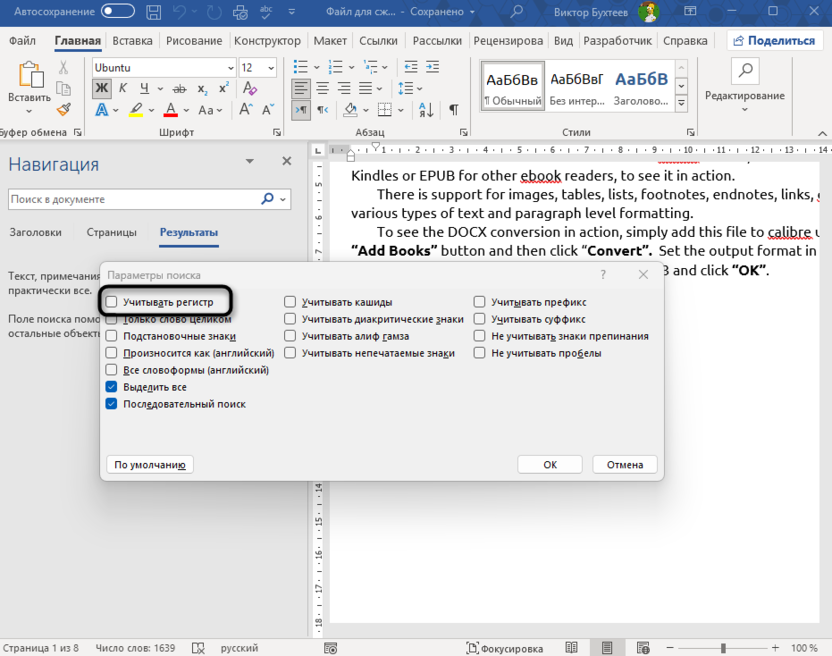
-
Введите поисковый запрос и нажмите «Найти».
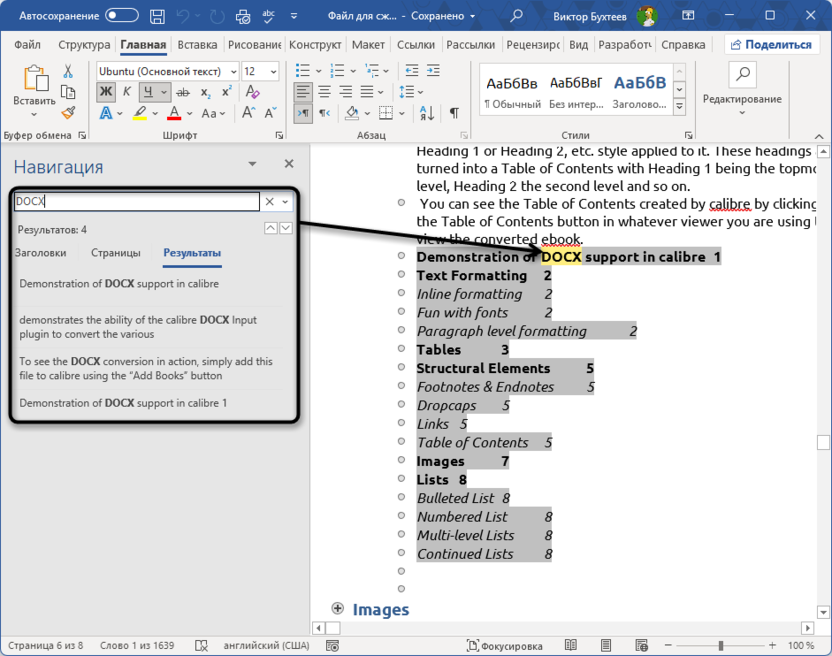
Поиск целых слов
Если требуется найти только целые слова, а не части других слов, используйте опцию «Только слово целиком». Например, при поиске слова «том» без этой опции будут найдены также слова «атом», «потом», «томительный» и так далее.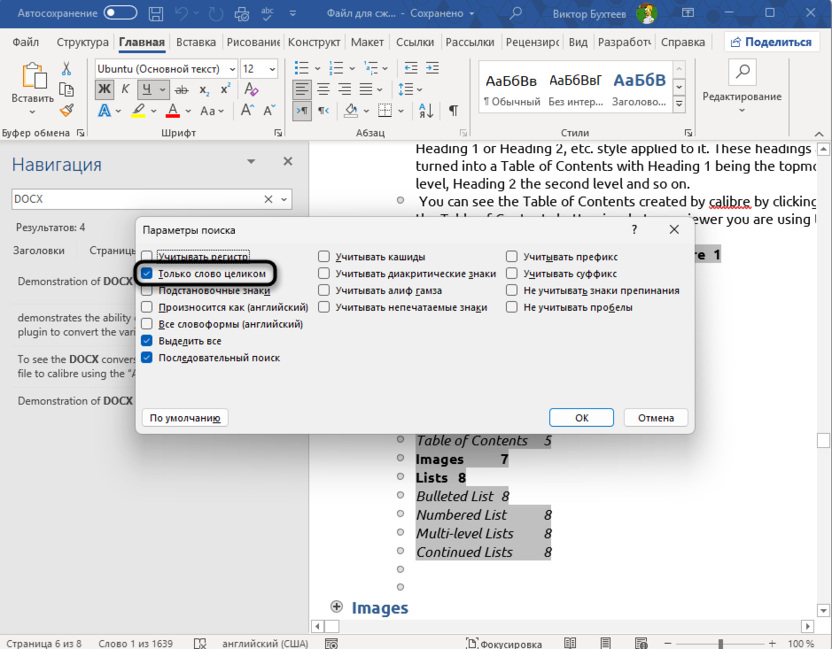
Поиск с использованием подстановочных знаков
Функция подстановочных знаков в Microsoft Word открывает широкие возможности для гибкого поиска текста с переменными элементами. Эта функция особенно ценна при работе с документами, где точное написание слов может варьироваться, или когда необходимо найти группу слов со схожими шаблонами. Подстановочные знаки значительно расширяют поисковые возможности и позволяют создавать сложные запросы без использования регулярных выражений.
-
Активируйте опцию «Подстановочные знаки» в расширенных параметрах поиска.
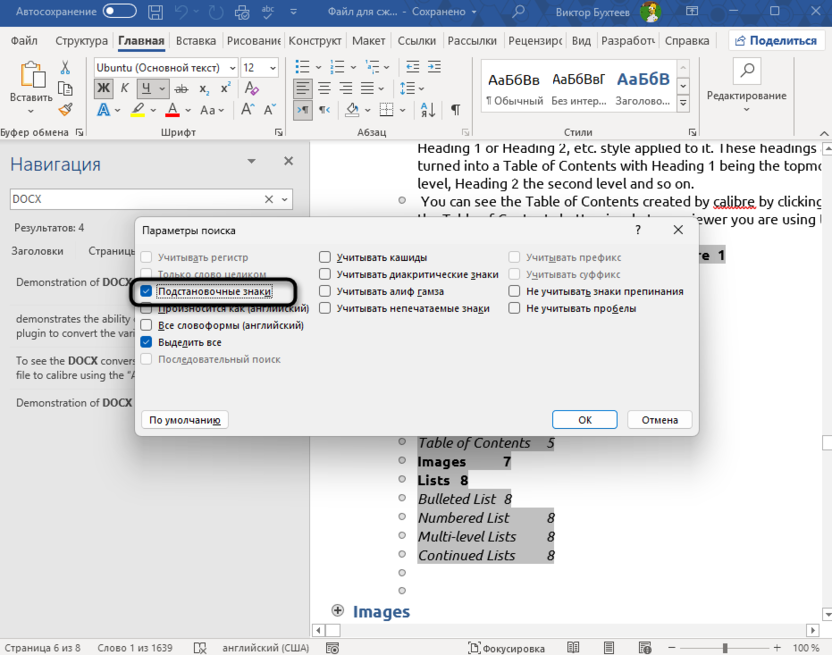
-
Используйте символ «?» для замены одного любого символа.

-
Используйте символ «*» для замены любого количества символов.

Например, запрос «к?т» найдет слова «кот», «кит», «кат», а запрос «пре*» найдет все слова, начинающиеся с «пре».
Поиск по формату текста
Поиск по форматированию позволяет находить текст не только по его содержанию, но и по визуальному оформлению. Это незаменимый инструмент для редакторов, корректоров и дизайнеров документов, которым необходимо обеспечить единообразие оформления. С его помощью можно легко обнаружить все вхождения текста с определенным шрифтом, размером, цветом или другими параметрами форматирования в документе любого объема.
-
Откройте диалоговое окно «Заменить».

-
Нажмите на кнопку «Формат» в нижней части окна.
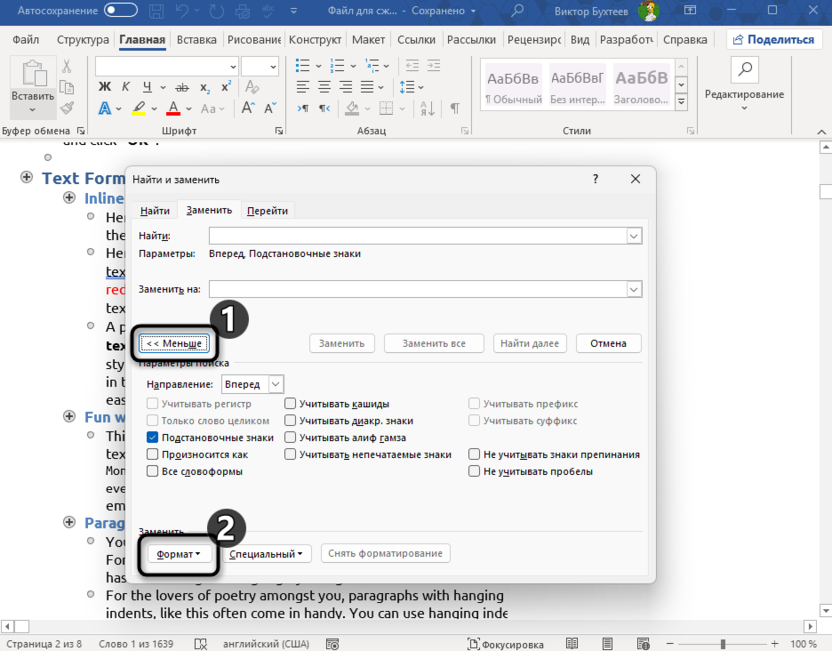
-
Выберите параметры форматирования (шрифт, абзац, стиль и т.д.).
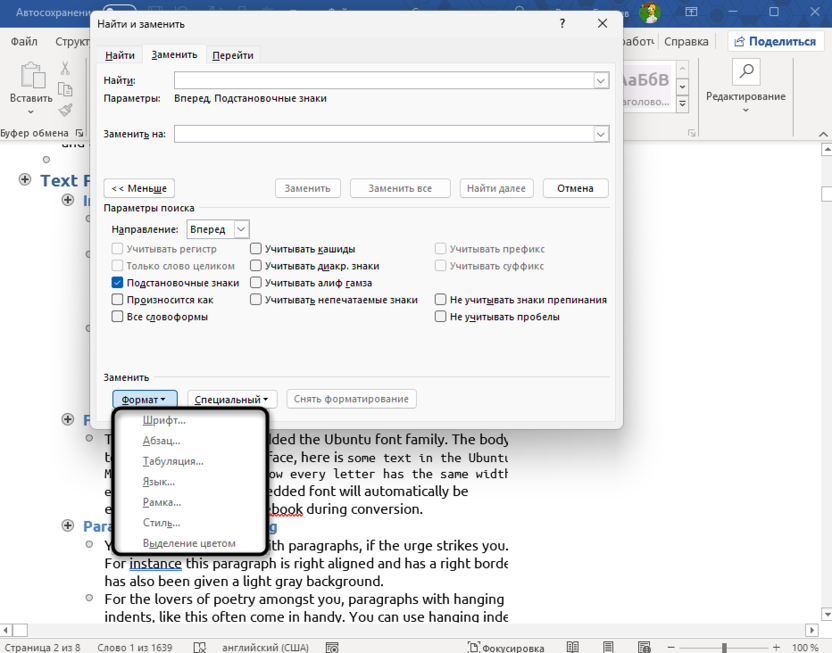
-
Введите поисковый запрос или оставьте поле пустым для поиска любого текста с указанным форматом.
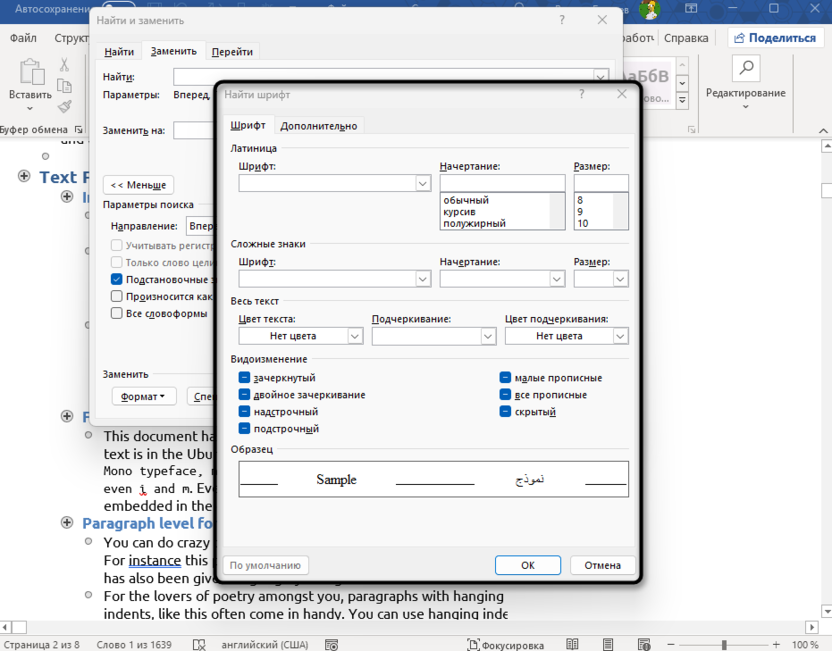
Эта функция особенно полезна при редактировании больших документов, когда необходимо найти и исправить определенные элементы форматирования.
Практические сценарии использования поиска
Теперь, когда мы подробно изучили основные настройки и возможности поисковой системы Word, пришло время перейти от теории к практике. Давайте рассмотрим реальные рабочие ситуации, в которых функция поиска становится незаменимым инструментом. На конкретных примерах я покажу, как применить полученные знания для решения типичных задач, возникающих при работе с документами различной сложности и объема.
Поиск и замена текста
Функция поиска и замены текста – это один из наиболее часто используемых инструментов редактирования в Microsoft Word. Она позволяет быстро заменить определенные слова или фразы на другие по всему документу, что особенно ценно при работе с большими текстами или при необходимости стандартизации терминологии. Эта функция экономит огромное количество времени, которое в противном случае пришлось бы потратить на ручную правку каждого вхождения текста.
-
Нажмите Ctrl + H или выберите вкладку «Заменить» в диалоговом окне поиска.
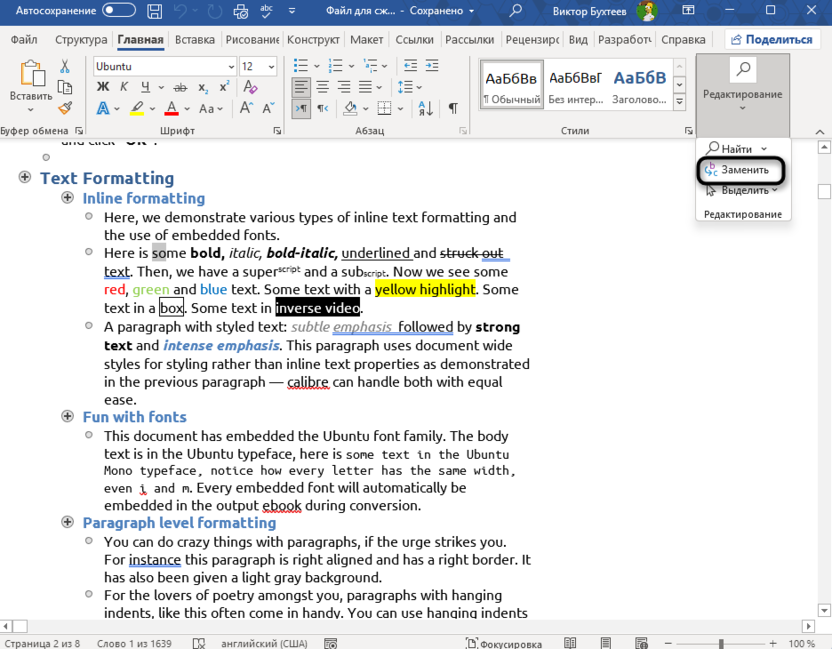
-
Введите текст, который нужно найти, в поле «Найти».
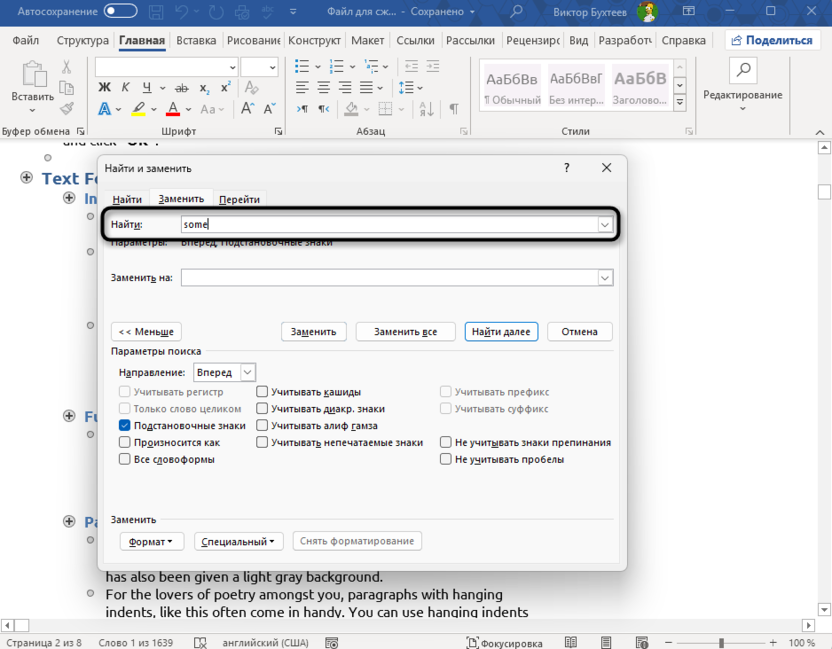
-
Введите новый текст в поле «Заменить на».
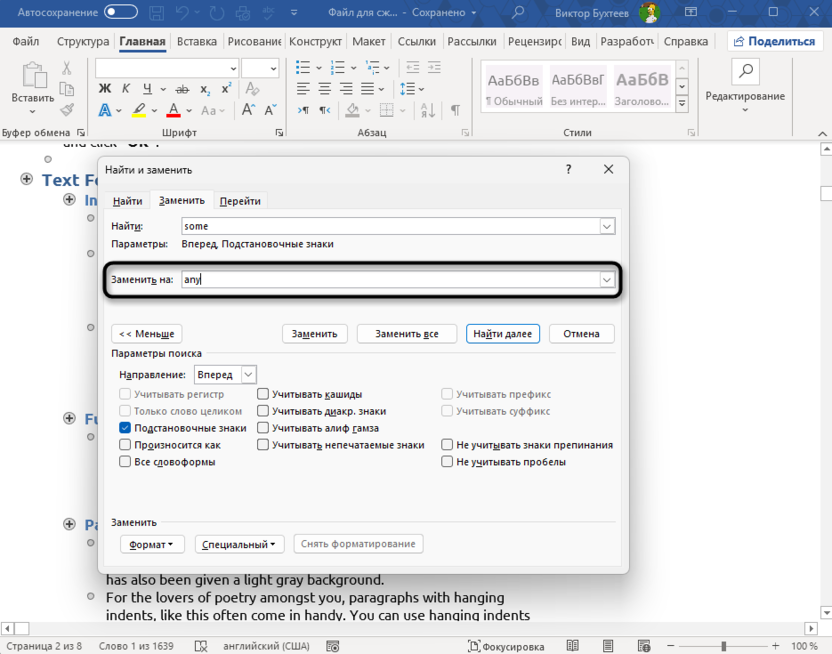
-
Нажмите «Заменить» для замены текущего найденного фрагмента или «Заменить все» для замены всех совпадений в документе.

При использовании функции «Заменить все» будьте внимательны, так как она заменит все совпадения без возможности предварительного просмотра каждого из них.

Рекомендуется сначала сохранить документ и проверить несколько замен с помощью кнопки «Заменить».
Поиск специальных символов и элементов форматирования
Документы Word часто содержат множество невидимых элементов форматирования, которые могут влиять на внешний вид и структуру текста. Поиск таких элементов – важная задача при подготовке профессиональных документов, особенно когда текст был скопирован из разных источников или получен от нескольких авторов. Microsoft Word предоставляет специальные инструменты для обнаружения и управления этими невидимыми элементами, что помогает создавать чистые и правильно отформатированные документы.
-
Откройте расширенное диалоговое окно поиска.
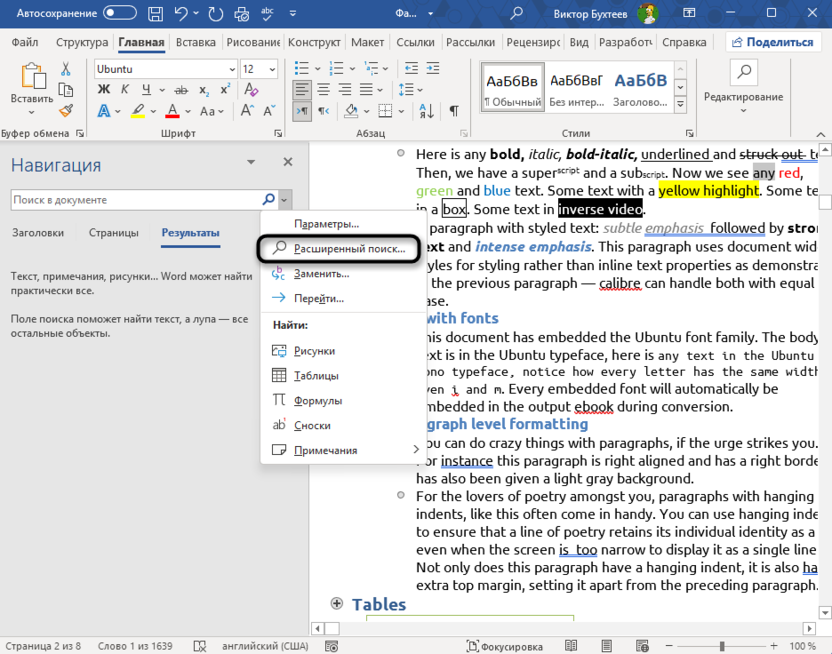
-
Нажмите на кнопку «Специальный» в нижней части окна.

-
Выберите нужный элемент из списка (знаки абзаца, табуляции, разрывы страниц и т.д.).

Эта функция незаменима при чистке и форматировании документов, особенно тех, которые были созданы путем копирования текста из разных источников.
Использование регулярных выражений
Регулярные выражения представляют собой инструмент для опытных пользователей, который выходит далеко за рамки обычных поисковых возможностей Word. Они позволяют создавать невероятно гибкие поисковые шаблоны с использованием специального синтаксиса, который может определять сложные условия соответствия. Хотя освоение регулярных выражений требует некоторого времени и практики, они открывают практически безграничные возможности для поиска и обработки текста в документах любой сложности. Вам нужно активировать опцию «Подстановочные знаки» в расширенных параметрах. Теперь используйте синтаксис регулярных выражений для создания запроса.
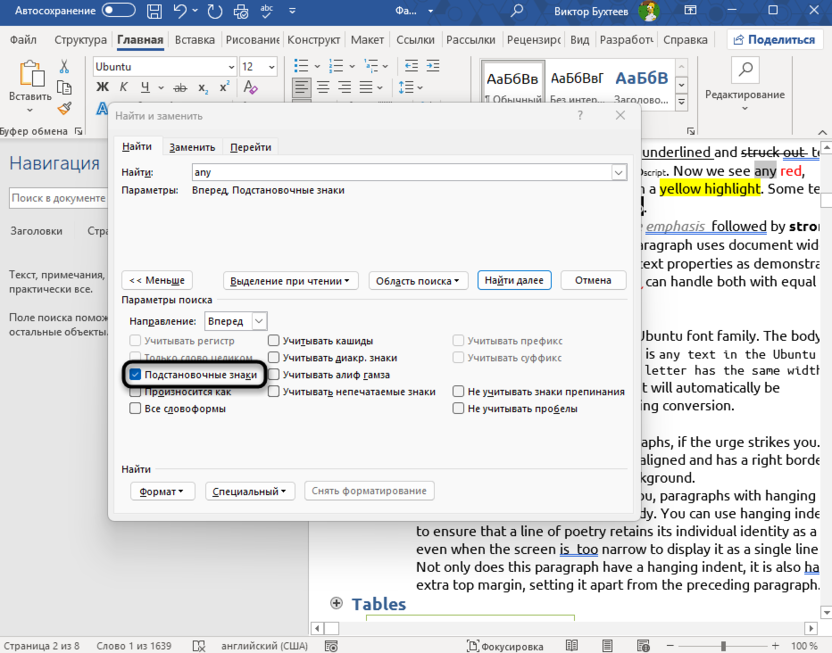
В этой системе можно использовать символы вроде ? (один любой символ), * (любая последовательность символов), [ ] (любой символ из диапазона), а также ограничители повторений, например {1,3} – для поиска от одного до трех повторов. Например, <[0-9]> найдет отдельно стоящие однозначные цифры, которые являются целыми словами – то есть окружены пробелами, знаками препинания или стоят в начале/конце строки.

Некоторые символы, привычные в регулярках, здесь не работают. Например, символы начала ^ и конца строки $, а также оператор | (ИЛИ) в Word не поддерживаются. Тем не менее, возможности подстановочных знаков позволяют решать множество задач – от простого поиска до сложных шаблонов с учетом условий повторений, групп и последовательностей.
Что делать, если поиск не работает
Иногда функция поиска в Word может работать некорректно или не находить очевидные совпадения. Если вы столкнулись с такой ситуацией, воспользуйтесь следующими методами решения, чтобы максимально быстро отыскать подходящее для себя.
Перезапуск службы кэширования шрифтов Windows
Малоизвестный, но часто эффективный способ решения проблем с поиском в Word связан с системной службой кэширования шрифтов Windows. Эта служба отвечает за правильное отображение шрифтов в системе, и ее сбои могут привести к неожиданным проблемам в работе текстовых редакторов, включая функцию поиска. Особенно часто такие сбои возникают после установки новых шрифтов или обновления системы, что может привести к ошибкам в распознавании текста поисковым механизмом Word.
-
Нажмите Win + R для открытия диалога «Выполнить». Введите services.msc и нажмите Enter.

-
В списке служб найдите «Служба кэша шрифтов Windows».
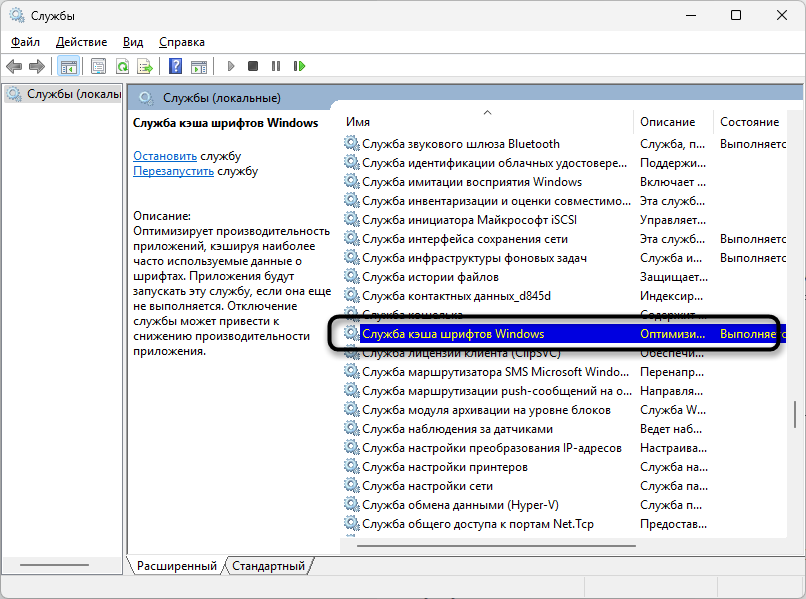
-
Щелкните правой кнопкой мыши на этой службе и выберите «Перезапустить».

Перезапустите Word и проверьте работу поиска.
Проверьте настройки поиска
Неправильные настройки параметров поиска – наиболее распространенная причина того, почему функция не находит очевидные совпадения. Часто пользователи даже не подозревают, что ранее активировали какие-либо специальные параметры или ограничения, которые продолжают влиять на последующие поисковые запросы. Внимательная проверка этих настроек может быстро решить большинство проблем с поиском, не требуя более сложных решений. Проверьте, не включен ли параметр «Учитывать регистр», вместе с этим убедитесь, что не активирована опция «Только слово целиком» и не указаны ли особые параметры форматирования.

Сброс всех дополнительных параметров часто решает большинство проблем с поиском.
Проверьте наличие «невидимых» символов
Текстовые документы часто содержат специальные символы и элементы форматирования, которые не видны при обычном просмотре, но могут серьезно влиять на работу поисковых функций. Эти «невидимые» элементы могут включать непечатаемые символы, разрывы строк специального типа, символы нулевой ширины и другие технические элементы, особенно если текст был скопирован с веб-страниц или из PDF-документов. Обнаружение и устранение таких символов может решить многие загадочные проблемы с поиском.
-
Активируйте отображение непечатаемых символов (кнопка абзаца на вкладке «Главная»).
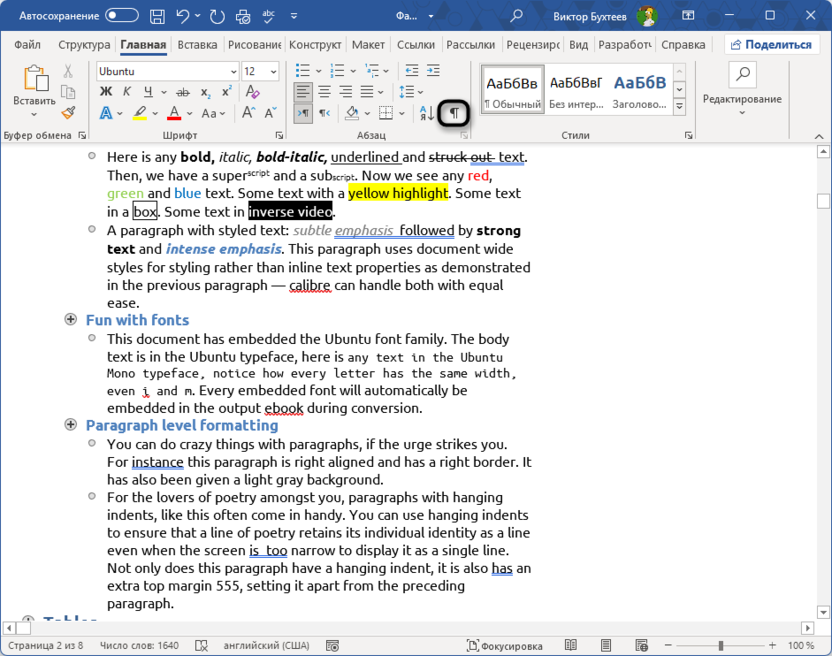
-
Проверьте, не содержит ли искомый текст особых символов или разрывов.
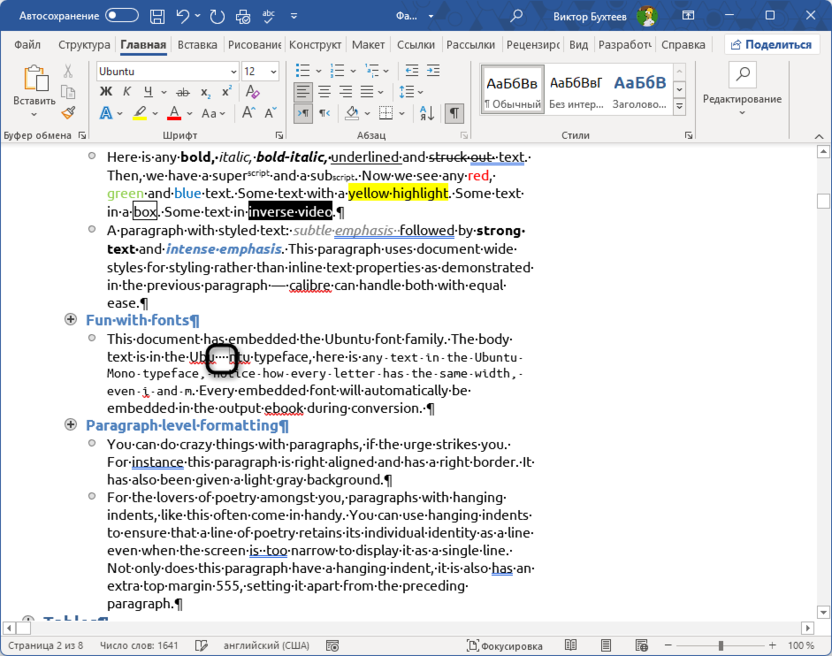
-
При необходимости удалите или замените эти символы.
Проверьте формат документа
Формат и происхождение документа могут оказывать значительное влияние на работу функции поиска в Word. Документы, созданные в старых версиях программы, конвертированные из других форматов или содержащие сложные элементы, иногда имеют скрытые особенности, которые мешают нормальной работе поисковых алгоритмов. Проблемы с форматом часто обнаруживаются в документах, которые имеют долгую историю редактирования или были получены из внешних источников.
Если документ был создан в более старой версии Word, попробуйте сохранить его в текущем формате (.docx).
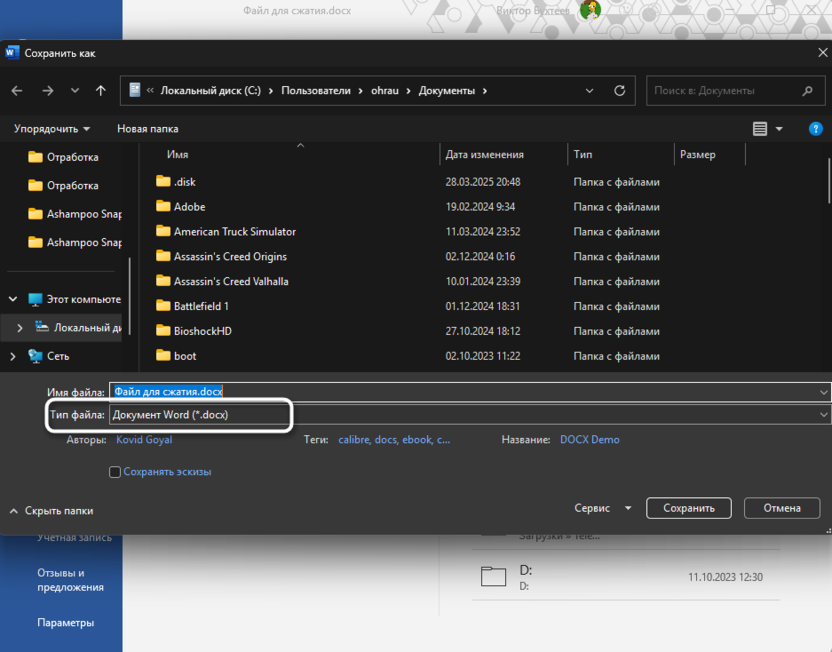
Если документ содержит много графических элементов или сложное форматирование, попробуйте скопировать текст в новый документ (только текст) и выполнить поиск там.

Заключение
Функция поиска в Microsoft Word при правильном использовании значительно повышает эффективность работы с документами. От простого поиска слов до сложных операций с форматированием и регулярными выражениями – эти возможности доступны каждому пользователю.
Освоив различные варианты и сценарии использования поиска, описанные в этой статье, вы сможете существенно ускорить работу с текстами любой сложности и размера. В случае возникновения проблем с функцией поиска, предложенные методы решения помогут быстро вернуть инструмент в рабочее состояние.





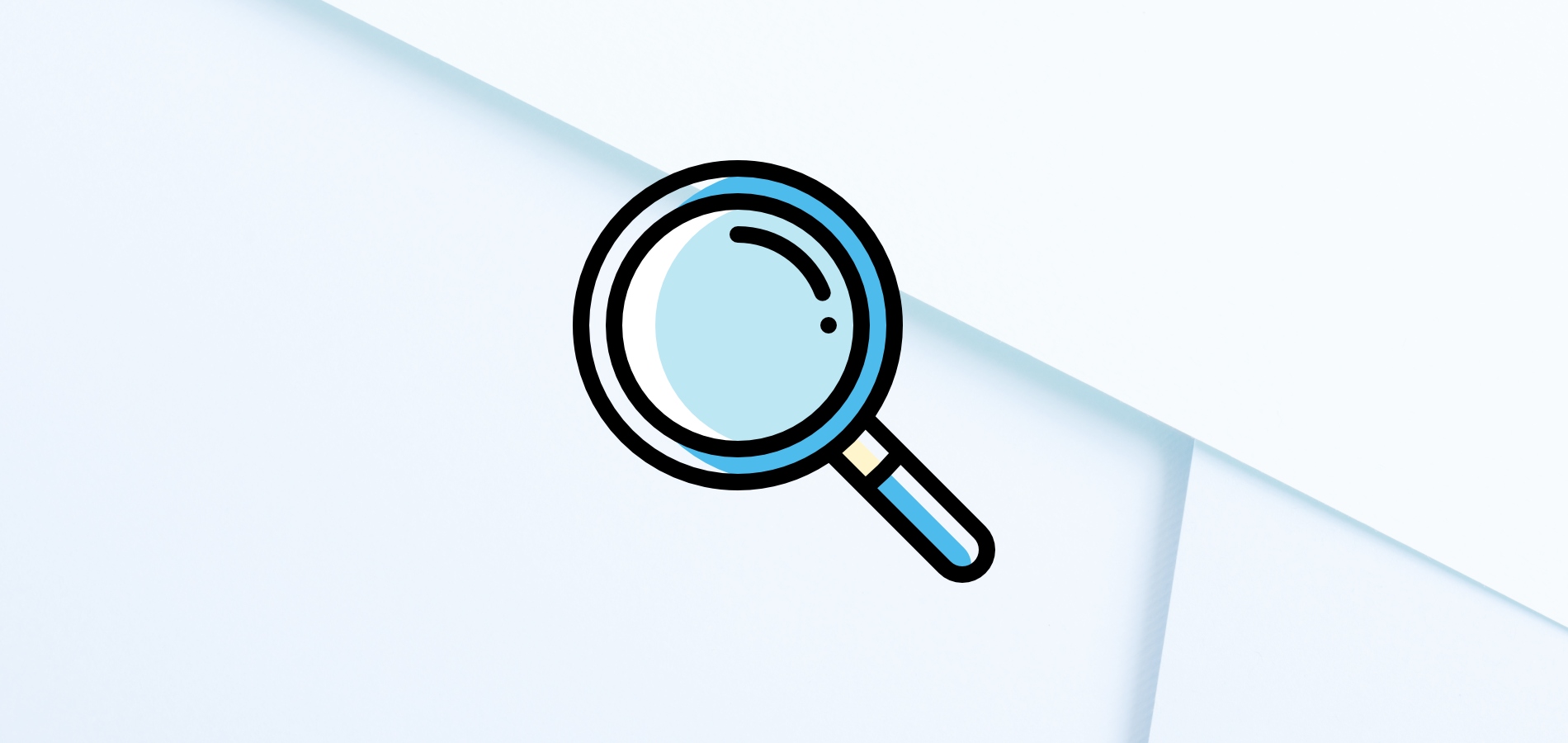




Комментарии